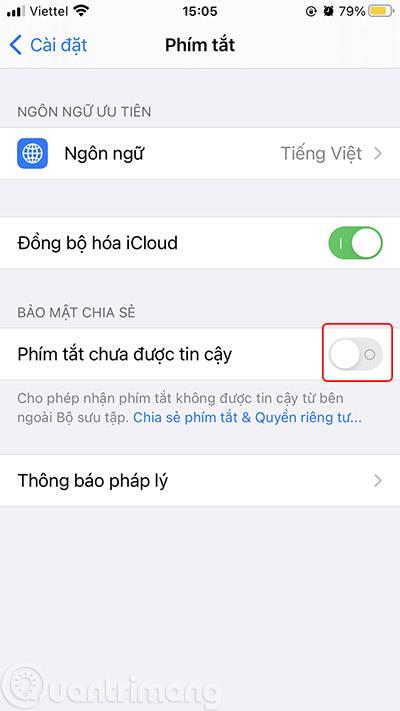Jei žiūrite „YouTube“ ne ekrane, galite klausytis „YouTube“ muzikos ne „iOS 14“ ekrane, žiūrėti „YouTube“ lengvai naršydami internete. Žemiau pateikiamos išsamios instrukcijos.
Greitai sužinokite, kaip suaktyvinti vaizdo vaizde „YouTube“.
Kaip žiūrėti „YouTube“ ne ekrane naudojant „iOS 14“.
Kad galėtumėte žiūrėti „YouTube“ ne ekrane naudodami „iOS 14“, „iPhone“ turėsite naudoti nuorodą, vadinamą „YouTube PiP“, konkrečiai taip:
1 veiksmas: eikite į „Nustatymai“ > šiek tiek slinkite žemyn, kad rastumėte „ Shortcuts“ > įjunkite parinktį Nepatikimi spartieji klavišai .


Pastaba: jei niekada nenaudojote jokių nuorodų, ši parinktis nebus įjungta. Turite pasirinkti bet kurį spartųjį klavišą, jį suaktyvinti ir naudoti vieną kartą, tada ištrinti ir grįžti į sparčiųjų klavišų nustatymų puslapį. bus įjungta.

Nepatikimų nuorodų parinktis yra pilka ir negali būti įjungta
2 veiksmas: atsisiųskite „YouTube PiP“ nuorodą (atidarykite nuorodą naudodami „Safari“) > spustelėkite Gauti nuorodą, šiek tiek slinkite žemyn ir pamatysite parinktį Pridėti nepatikimą nuorodą , spustelėkite ją, kad įdiegtumėte.


3 veiksmas: atidaroma sparčiųjų klavišų sąsaja, spustelėkite „YouTube PiP“ nuorodos ženklą, kad jį atidarytumėte, šiek tiek slinkite žemyn ir spustelėkite „View in App Store“, tada atsisiųskite ir įdiekite „ Scriptable“ .


4 veiksmas: atidarykite „YouTube“ programą, atidarykite vaizdo įrašą, kurį norite žiūrėti ne ekrane, spustelėkite bendrinimo piktogramą > Daugiau > pasirinkite „YouTube PiP“ > Gerai .


5 veiksmas: purtykite šlaunis ir žiūrėkite „YouTube“ vaizdo įrašus bei atlikite kitus veiksmus tuo pačiu metu.

„YouTube“ vaizdo įrašai rodomi ne ekrane „iOS 14“.
Vaizdo įrašų pamoka, skirta žiūrėti „YouTube“ naršant internete „iPhone iOS 14“.
Kitos „YouTube PiP“ funkcijos
Be galimybės žiūrėti „YouTube“ vaizdo įrašus ne ekrane, kaip nurodyta aukščiau, „YouTube PiP“ taip pat gali valdyti vaizdo įrašų atkūrimo greitį, atsukti vaizdo įrašus atgal ir palaikyti tamsųjį režimą.
Ypač jei mėgstate klausytis muzikos iš „YouTube“, kai telefono ekranas užrakintas , „YouTube PiP“ jums patiks dar labiau. Tiesiog įjunkite vaizdo įrašą PiP, tada išjunkite telefono ekraną, jūsų muzika vis tiek bus grojama užrakinimo ekrane, įskaitant labai patogų garso reguliavimo mygtuką.

Klausykitės „YouTube“ muzikos „iPhone“ užrakinimo ekrane
„Paveikslėlis paveikslėlyje“ yra funkcija, kuri nebėra svetima daugumai „Android“ naudotojų. Jie jau seniai patyrė šios funkcijos teikiamą naudingumą, tačiau „iOS“ naudotojai ką tik atnaujino šią funkciją kitoje versijoje. „iOS 14“ .
Paveikslėlis paveikslėlyje arba Vaizdas paveikslėlyje, sutrumpintas kaip PiP, pagal numatytuosius nustatymus įjungtas daugelyje vaizdo įrašų programų ir svetainių, kuriose yra vaizdo įrašų, tačiau „YouTube“ yra išimtis.
„IOS 14“ beta versijoje ir net kai „iOS 14“ oficialiai paleidžiama kelias dienas, vartotojai vis tiek gali įprastai naudoti PiP. Po to „YouTube“ užblokavo vaizdo vaizdą „YouTube“ programoje ir mobiliosiose žiniatinklio naršyklėse, jei „YouTube“ atidaryta.
Iš pradžių galite naudoti „Request a website“ kompiuteryje , kai atidarote „YouTube“ naudodami „iPhone“ mobiliąją naršyklę, kad įgalintumėte „YouTube“ vaizdo vaizde, tačiau šis metodas taip pat greitai išjungiamas.
Aukščiau aprašyta, kaip naudoti „YouTube PiP“, kad atidarytumėte „YouTube“ vaizdo režimu paveikslėlyje, nors ir šiek tiek sudėtingiau, bet gana stabiliai. Jei žinote paprastesnį būdą, pasidalinkite su manimi ir kitais skaitytojais komentuodami po straipsniu.